Dokumenty, które mogą łatwo ulec uszkodzeniu, takie jak zdjęcia czy dokumenty o niestandardowych rozmiarach, np. wycinki, należy ładować do skanera ScanSnap pojedynczo. Aby zeskanować dokumenty, które mogą łatwo ulec uszkodzeniu, takie jak zdjęcia, czy dokumenty o niestandardowych rozmiarach, takie jak wycinki, należy załadować dokumenty przy użyciu opcjonalnego arkusza nośnego lub arkusza nośnego do zdjęć. Aby zeskanować dokumenty, które mogą łatwo ulec uszkodzeniu, takie jak zdjęcia, czy dokumenty o niestandardowych rozmiarach, takie jak wycinki, należy załadować dokumenty przy użyciu opcjonalnego arkusza nośnego.
Procedurę skanowania przy użyciu arkusza nośnego do zdjęć opisano w poniższym przykładzie.
-
Wysuń zasobnik
 w skanerze ScanSnap. Wyciągnij przedłużenie
w skanerze ScanSnap. Wyciągnij przedłużenie  i zasobnik
i zasobnik  na skanerze ScanSnap. Wyciągnij przedłużenie
na skanerze ScanSnap. Wyciągnij przedłużenie  na skanerze ScanSnap.
na skanerze ScanSnap.
- Załaduj tylko jeden dokument do skanera ScanSnap.
Włóż dokument do skanera ScanSnap stroną, którą chcesz zabezpieczyć, skierowaną do góry.
-
Dopasuj prowadnice boczne do obydwóch krawędzi dokumentów.
-
Określ stronę skanowania i metodę podawania na panelu dotykowym.
 Naciśnij strzałkę w dolnej części panelu dotykowego, aby wyświetlić ustawienia skanowania.
Naciśnij strzałkę w dolnej części panelu dotykowego, aby wyświetlić ustawienia skanowania.
 W oknie [Strona skanowania], które pojawia się po naciśnięciu ikony strony skanowania, wybierz opcję [Dwustronnie].
W oknie [Strona skanowania], które pojawia się po naciśnięciu ikony strony skanowania, wybierz opcję [Dwustronnie].
 W obszarze [Podawanie], który pojawia się po naciśnięciu ikony podawania, wybierz [Skanowanie ręczne].
W obszarze [Podawanie], który pojawia się po naciśnięciu ikony podawania, wybierz [Skanowanie ręczne].
 Naciśnij ikonę ustawień strony skanowania i wybierz opcję [Dwustronnie] na ekranie [Ustawienia strony skanowania].
Naciśnij ikonę ustawień strony skanowania i wybierz opcję [Dwustronnie] na ekranie [Ustawienia strony skanowania].
 Naciśnij ikonę ustawienia trybu podawania i wybierz opcję [Skanowanie ręczne] na ekranie [Ustawienia trybu podawania].
Naciśnij ikonę ustawienia trybu podawania i wybierz opcję [Skanowanie ręczne] na ekranie [Ustawienia trybu podawania].
Szczegółowe informacje na temat ustawień podawania można znaleźć na stronie Ekrany wyświetlane na panelu dotykowym.
Szczegółowe informacje na temat ustawień trybu podawania można znaleźć na stronie Ekrany wyświetlane na panelu dotykowym.
- Załaduj dokument do skanera ScanSnap.
-
Otwórz arkusz nośny do zdjęć i włóż do niego dokument. Otwórz arkusz nośny, aby związać dokument.
-
Załaduj arkusze nośne do zdjęć do skanera ScanSnap. Załaduj arkusz nośny do skanera ScanSnap.
Włóż arkusz nośny do zdjęć bezpośrednio do podajnika ręcznego. Upewnij się, że arkusz nośny do zdjęć został wprowadzony do skanera ScanSnap i że jest prawidłowo przytrzymywany.
UWAGA
Gdy arkusz nośny do zdjęć jest skanowany za pomocą funkcji Skanowanie zwrotne, wystaje on z tyłu skanera ScanSnap. Pozostaw wystarczająco dużo miejsca z tyłu skanera ScanSnap, aby arkusze nośne do zdjęć wystawały.
Włóż arkusz nośny prosto do sekcji podawania. Upewnij się, że arkusz nośny został wprowadzony do skanera ScanSnap i że jest prawidłowo przytrzymywany.
UWAGA
-
Pozostaw wystarczająco dużo miejsca z tyłu skanera ScanSnap, aby umożliwić całkowite wysunięcie arkusza nośnego. Upewnij się, że w miejscu, w którym dokument wysuwa się z arkusza nośnego, nie ma żadnych przeszkód. W przeciwnym razie papier może ulec zakleszczeniu.
- Modyfikowanie ustawień profilu.
Po wybraniu opcji [Chmura] dla pozycji [Typ] w obszarze [Zarządzanie opcjami] w oknie [Edytuj profile] nie trzeba modyfikować ustawień.
- Wyświetl Okno skanowania ScanSnap Home na komputerze.
- Kliknij przycisk [Edytuj profile]
 , aby wyświetlić okno [Edytuj profile].
, aby wyświetlić okno [Edytuj profile].
- Zmodyfikuj ustawienia profilu w oknie [Edytuj profile].
 Wybierz profil używany podczas skanowania dokumentu z listy profili.
Wybierz profil używany podczas skanowania dokumentu z listy profili.
 Kliknij przycisk [Opcja] w obszarze [Podawanie], aby wyświetlić okno [Opcja podawania].
Kliknij przycisk [Opcja] w obszarze [Podawanie], aby wyświetlić okno [Opcja podawania].
 Kliknij przycisk [Arkusz nośny], aby wyświetlić okno [Ustawienia arkusza nośnego].
Kliknij przycisk [Arkusz nośny], aby wyświetlić okno [Ustawienia arkusza nośnego].
 Wybierz [dwa oddzielne obrazy (przód i tył)] w obszarze [Zapisz jako].
Wybierz [dwa oddzielne obrazy (przód i tył)] w obszarze [Zapisz jako].
 Wybierz rozmiar papieru do wydruku zeskanowanego obrazu dla opcji [Rozmiar papieru].
Wybierz rozmiar papieru do wydruku zeskanowanego obrazu dla opcji [Rozmiar papieru].
- Zamknij okno [Ustawienia arkusza nośnego] i okno [Opcja podawania], klikając przycisk [OK].
- Kliknij przycisk [Zapisz], aby w oknie [Edytuj profile].
 w skanerze ScanSnap.
w skanerze ScanSnap. na skanerze ScanSnap.
na skanerze ScanSnap.




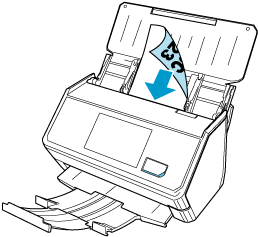
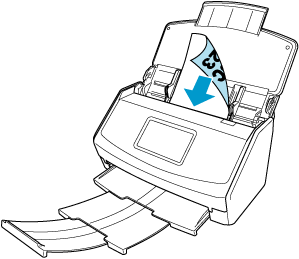
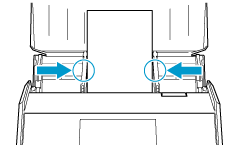
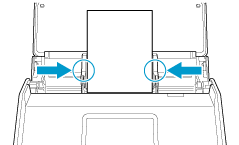
 W obszarze [Podawanie], który pojawia się po naciśnięciu ikony podawania, wybierz [Skanowanie ręczne].
W obszarze [Podawanie], który pojawia się po naciśnięciu ikony podawania, wybierz [Skanowanie ręczne].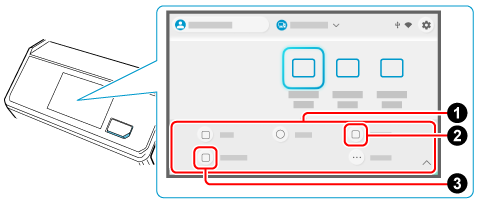
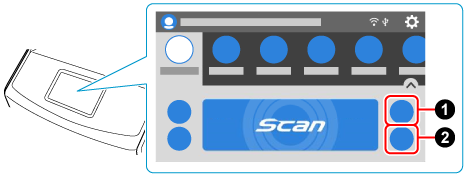
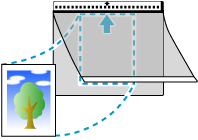
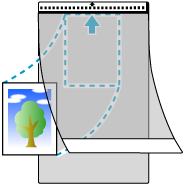
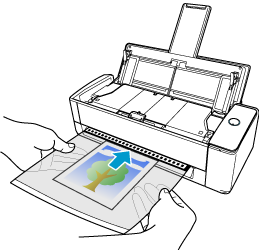
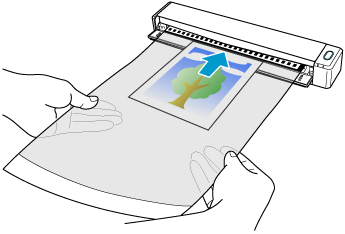
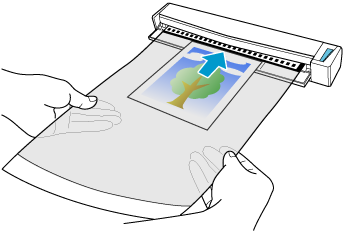


![Okno [Edytuj profile]](../../../jp/pc/images/common/ope_PF_edit_old_03.png)
![Okno [Opcja podawania]](../../../jp/pc/images/common/ope_PF_edit_feed_03.png)
![Okno [Opcja podawania]](../../../jp/pc/images/common/ope_PF_edit_feed_ix1300_03.png)
 Wybierz [dwa oddzielne obrazy (przód i tył)] w obszarze [Zapisz jako].
Wybierz [dwa oddzielne obrazy (przód i tył)] w obszarze [Zapisz jako]. Wybierz rozmiar papieru do wydruku zeskanowanego obrazu dla opcji [Rozmiar papieru].
Wybierz rozmiar papieru do wydruku zeskanowanego obrazu dla opcji [Rozmiar papieru].![Okno [Ustawienia arkusza nośnego]](../../../jp/pc/images/common/ope_PF_edit_feed_cs_03.png)